win7电脑休眠设置在哪里 win7修改睡眠设置的方法
更新时间:2024-01-07 09:35:00作者:zheng
我们在使用win7电脑的时候可以在设置中开启休眠模式,或者调整电脑进入休眠模式的时间,有些用户就想要打开win7电脑的休眠设置来调整休眠模式的设置,但是不知道win7修改睡眠设置的方法,今天小编就教大家win7电脑休眠设置在哪里,操作很简单,跟着小编一起来操作吧。
推荐下载:win732位系统
方法如下:
1、首先需要打开控制面板,可以在计算机里打开,也可以在开始程序里打开:
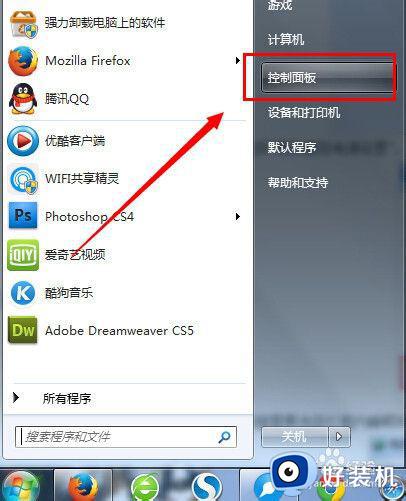
2、打开后看到“电源选项”,点击打开:
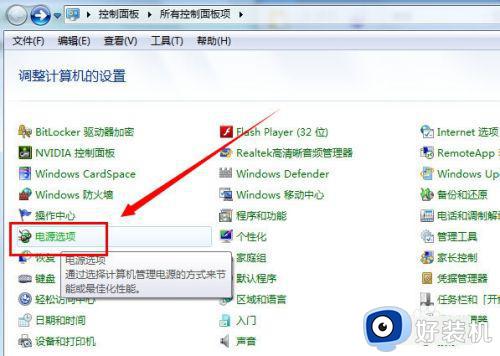
3、然后在平衡电源计划里,选择“更改计划设置”:
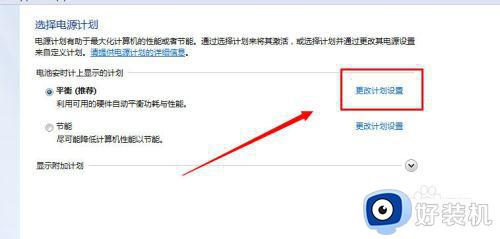
4、里面可以直接对进入睡眠状态进行设置,选择时间项即可。如果还需要再详细设置及休眠设置,就要点击下面这个“更改高级电源设置(C)”:
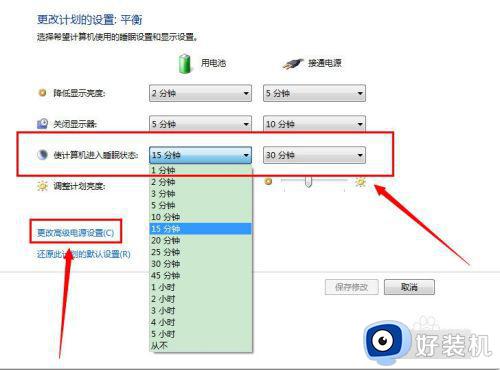
5、在电源选项中,有一个睡眠选项,点击扩展后可以看到一个“在此时间后休眠”的选项,这就是设置休眠的,其他几个看名称就知道是设置哪里的了,不一一讲:
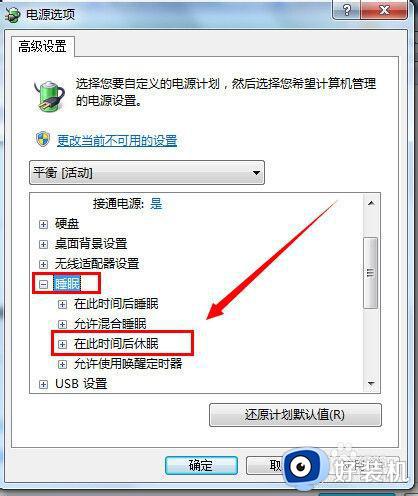
6、展开“在此时间后休眠”的选项后,点击后面的蓝色时间字体,就可以自由设置多长时间后休眠了:
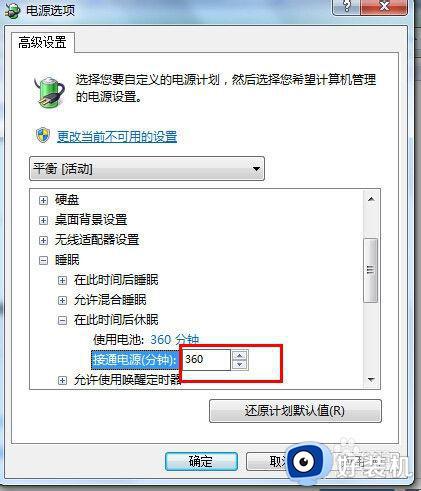
7、设置好后,一步步点击确定或保存,那么整个win7系统里的休眠或睡眠就设置好了。
以上就是关于win7电脑休眠设置在哪里的全部内容,还有不懂得用户就可以根据小编的方法来操作吧,希望能够帮助到大家。
win7电脑休眠设置在哪里 win7修改睡眠设置的方法相关教程
- win7电源和睡眠在哪里 win7系统睡眠设置该如何打开
- win7怎么更改休眠时间设置 win7如何修改电脑休眠时间设置
- win7的睡眠在哪里设置 win7系统怎样设置睡眠
- win7只有休眠睡眠是灰色的无法点击怎么办
- win7系统设置睡眠时间方法 win7在哪设置睡眠时间长短
- win7设置休眠时间在哪里 win7怎样设置休眠时间
- win7哪里设置休眠时间 win7设置休眠时间详细步骤
- win7屏幕休眠设置在哪里 win7屏幕休眠时间设定设置方法
- w7系统只有休眠没有睡眠如何处理
- win7休眠密码设置在哪里 win7怎么设置屏幕休眠密码
- win7访问win10共享文件没有权限怎么回事 win7访问不了win10的共享文件夹无权限如何处理
- win7发现不了局域网内打印机怎么办 win7搜索不到局域网打印机如何解决
- win7访问win10打印机出现禁用当前帐号如何处理
- win7发送到桌面不见了怎么回事 win7右键没有发送到桌面快捷方式如何解决
- win7电脑怎么用安全模式恢复出厂设置 win7安全模式下恢复出厂设置的方法
- win7电脑怎么用数据线连接手机网络 win7电脑数据线连接手机上网如何操作
win7教程推荐
- 1 win7每次重启都自动还原怎么办 win7电脑每次开机都自动还原解决方法
- 2 win7重置网络的步骤 win7怎么重置电脑网络
- 3 win7没有1920x1080分辨率怎么添加 win7屏幕分辨率没有1920x1080处理方法
- 4 win7无法验证此设备所需的驱动程序的数字签名处理方法
- 5 win7设置自动开机脚本教程 win7电脑怎么设置每天自动开机脚本
- 6 win7系统设置存储在哪里 win7系统怎么设置存储路径
- 7 win7系统迁移到固态硬盘后无法启动怎么解决
- 8 win7电脑共享打印机后不能打印怎么回事 win7打印机已共享但无法打印如何解决
- 9 win7系统摄像头无法捕捉画面怎么办 win7摄像头停止捕捉画面解决方法
- 10 win7电脑的打印机删除了还是在怎么回事 win7系统删除打印机后刷新又出现如何解决
